Iastordatasvc ist ein Systemprozess, der kontinuierlich im Hintergrund von Windows ausgeführt wird und regelmäßig etwa 30 Prozent der CPU-Ressourcen verbrauchen kann. Gelegentlich kann die CPU-Auslastung höher sein. Dies kann dazu führen, dass der PC erheblich langsamer wird. In diesem Handbuch wird gezeigt, wie Sie dieses Problem beheben können.

Was ist IAStorDataSvc?
Iastordatasvc (Intel Storage Data Service) ist eine Hauptkomponente des Windows-Betriebssystems, das vom vorinstallierten Intel verwendet wird Rapid Storage Technology (RST). Der Prozess hilft dabei, alle häufig verwendeten Apps und Dateien automatisch auf dem Solid-State-Laufwerk (SSD) zu speichern, sodass Sie viel schneller darauf zugreifen können.
Wenn Sie ein Heimanwender sind und nicht Verwenden Sie eine SSD auf Ihrem PC, ist es in Ordnung, den Iastordatasvc-Prozess zu deaktivieren oder zu deinstallieren, da er hauptsächlich in Enterprise-, Server- und High-End-Systemen verwendet wird .
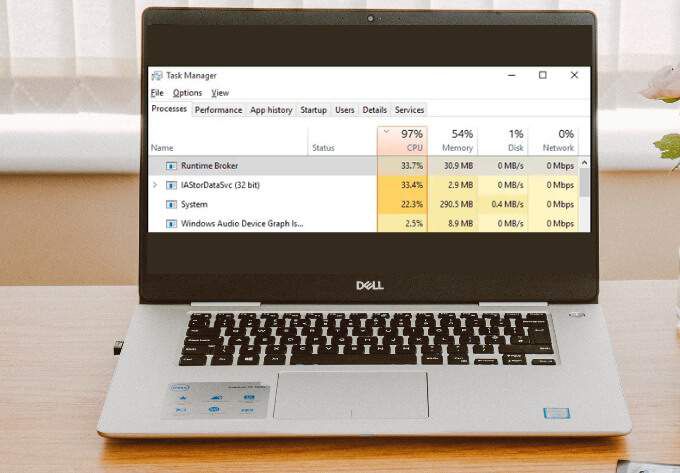
Der Rapid Storage Technologieanwendungen zwischenspeichern häufig verwendete Programme, bei denen der Cache-Index erstellt und der Cache geleert oder aktualisiert wird, um neue Informationen zu speichern. Manchmal verbraucht Iastordatasvc mehr CPU-Ressourcen als es sollte, insbesondere wenn die installierte Version veraltet ist.
Schnellkorrekturen
Bevor Sie IaStorDataSer wegen Problemen mit hoher CPU-Auslastung ansprechen, überprüfen Sie die folgende Liste, um festzustellen, ob diese Schnellkorrekturen das Problem beheben.

Wenn Sie die oben genannten Schnellkorrekturen ausprobiert haben und sich nichts geändert hat, Probieren Sie die folgenden Lösungen aus.
RST-Treiber (Intel Rapid Storage Technology) aktualisieren
Wenn Intel RST Der Treiber wird aktualisiert. Dies kann die Leistung des Systems erheblich beeinträchtigen und zu einer hohen CPU-Auslastung führen. Sie können versuchen, das Problem zu beheben, indem Sie den Treiber auf die neueste Version aktualisieren.
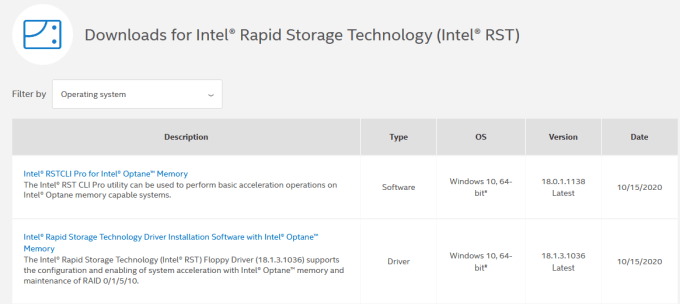
Hinweis:Wenn Sie sich nicht sicher sind, welchen Treiber Sie auswählen sollen, ist dies keine große Sache. Sie können entweder auf die Website Ihres Geräteherstellers gehen und den Treiber im Download-Bereich finden oder einfach von der Intel RST-Seite oben herunterladen und die Installation versuchen. Das Intel-Installationsprogramm prüft automatisch, ob der Treiber mit Ihrem System kompatibel ist, und gibt eine Fehlermeldung aus, wenn dies nicht der Fall ist.
Deaktivieren des Intel Rapid Storage Technology Service
Wenn Sie die Intel RST-Anwendung und alle zugehörigen Prozesse und Dienste nicht benötigen Unter Windows 10 können Sie versuchen, den Dienst zu deaktivieren, um festzustellen, ob das Problem dadurch behoben wird. Wenn Sie feststellen, dass Ihr System nach dem Deaktivieren des Dienstes erheblich schneller arbeitet, können Sie es entweder deaktiviert lassen oder die folgenden Anweisungen befolgen, um es vollständig zu deinstallieren.
Sie können den Dienst mithilfe der folgenden Schritte deaktivieren:
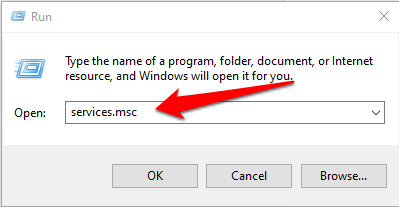
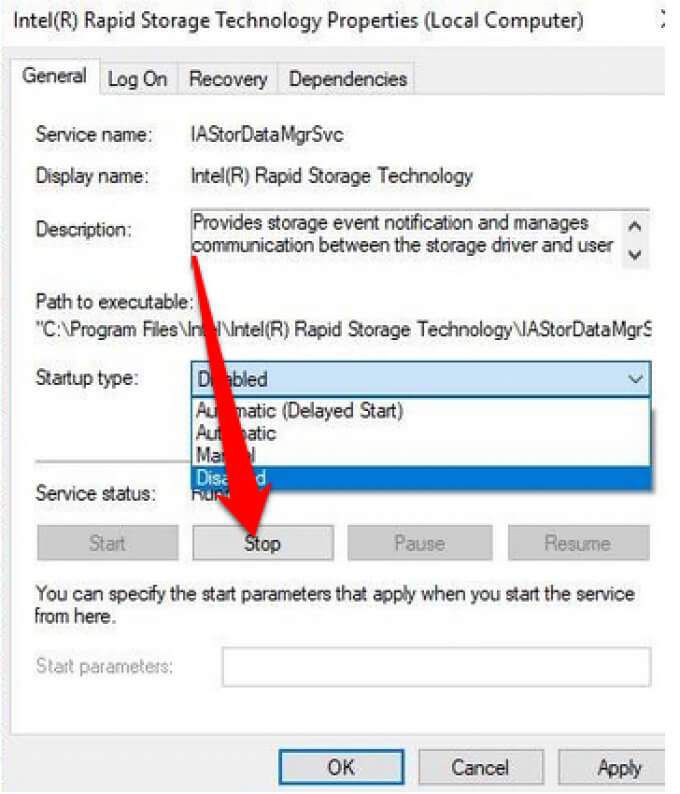
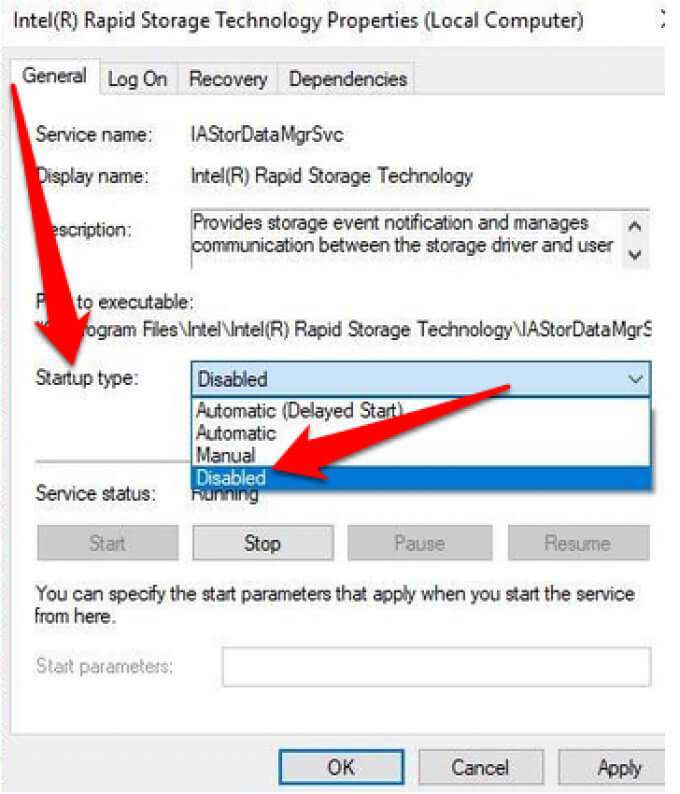
Entfernen der Rapid Storage Technology-Anwendung
Wie bereits erwähnt, wird diese Anwendung je nach System nicht immer benötigt. Wenn Sie keinen Intel Optane-Speicher haben oder keine SSD mit einer herkömmlichen Festplatte gekoppelt haben, sehen Sie keinen Nutzen, wenn Sie Intel RST verwenden. In diesem Fall ist es am besten, die Anwendung vollständig zu entfernen. Sie können es bei Bedarf später jederzeit neu installieren.
Im Folgenden finden Sie drei verschiedene Möglichkeiten, um die Rapid Storage Technology-Anwendung zu deinstallieren.
Zuerst können Sie einfach die Systemsteuerung>Programmeöffnen, auf die Anwendung klicken und Deinstallierenauswählen.
Die zweite Methode besteht darin, mit der rechten Maustaste auf Start>Ausführenzu klicken, appwiz.cpleinzugeben und OK auszuwählen. Doppelklicken Sie in der Liste der installierten Programme auf Intel Rapid Storage Technology und wählen Sie Deinstallieren. Stellen Sie sicher, dass Sie Räumen Sie den Müll auf Dateien haben, um alle Rückstände aus der App zu entfernen.
Eine andere Möglichkeit zum Deinstallieren der App sind die folgenden Schritte:
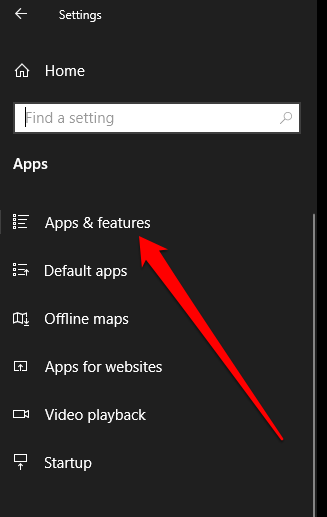
IaStorDataSvc daran hindern, CPU-Ressourcen zu belasten
Eine hohe CPU-Auslastung kann schwierig zu ermitteln sein. Wenn das Problem Sie weiterhin plagt, lesen Sie unsere anderen Anleitungen zum Umgang mit hoher CPU-Auslastung, die durch System unterbricht, Svchost.exe oder Dwm.exe verursacht wird.
Hinterlassen Sie unten einen Kommentar und teilen Sie uns mit, mit welcher Lösung Sie das Problem mit der hohen CPU-Auslastung von Iastordatasvc auf Ihrem PC behoben haben.